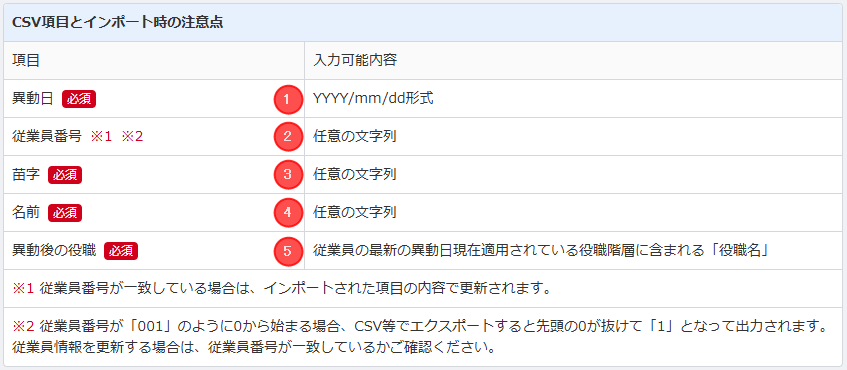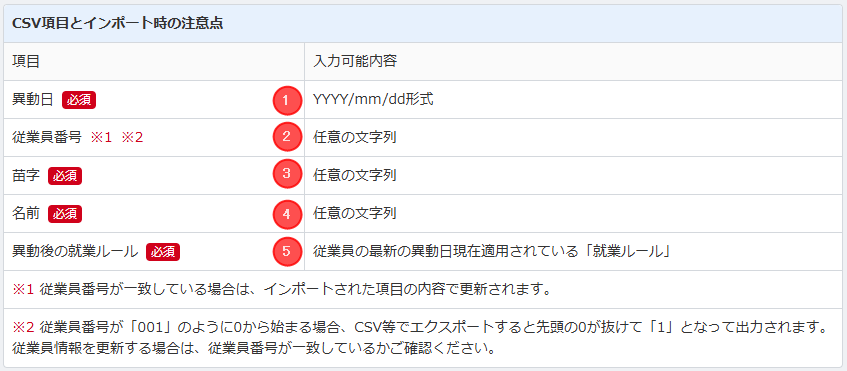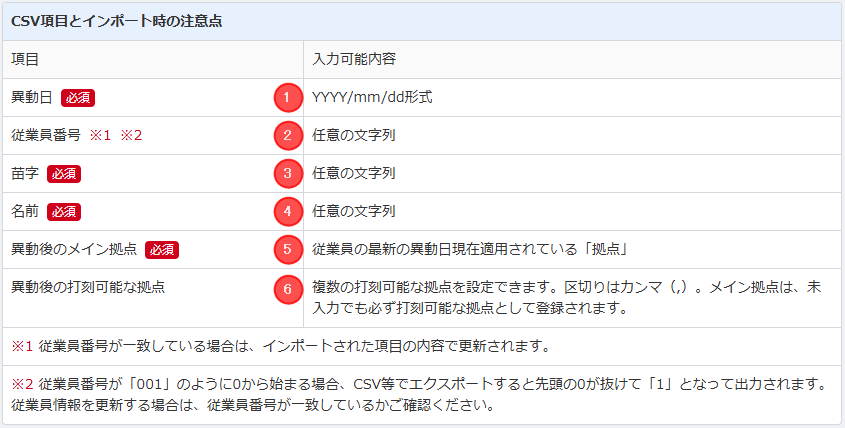概要
このガイドでは、従業員異動予約データのインポート方法についてご説明します。
従業員異動予約データをインポートすると、「役職」「就業ルール」「拠点」について複数の異動予約を一括で登録できます。
拠点の異動予約を登録する場合、事前に「拠点別集計」機能を有効にする必要があります。「拠点別集計」機能の詳細については、以下のガイドをご参照ください。
拠点別集計」の設定方法
拠点別集計」の設定方法
対象ページ
全権管理者メニュー>連携>インポート>従業員異動予約データ
対象のお客さま
マネーフォワード クラウド勤怠をご利用中のお客さま
目次
インポート方法
手順
- 「全権管理者メニュー」にカーソルをあわせ、「連携」をクリックします。
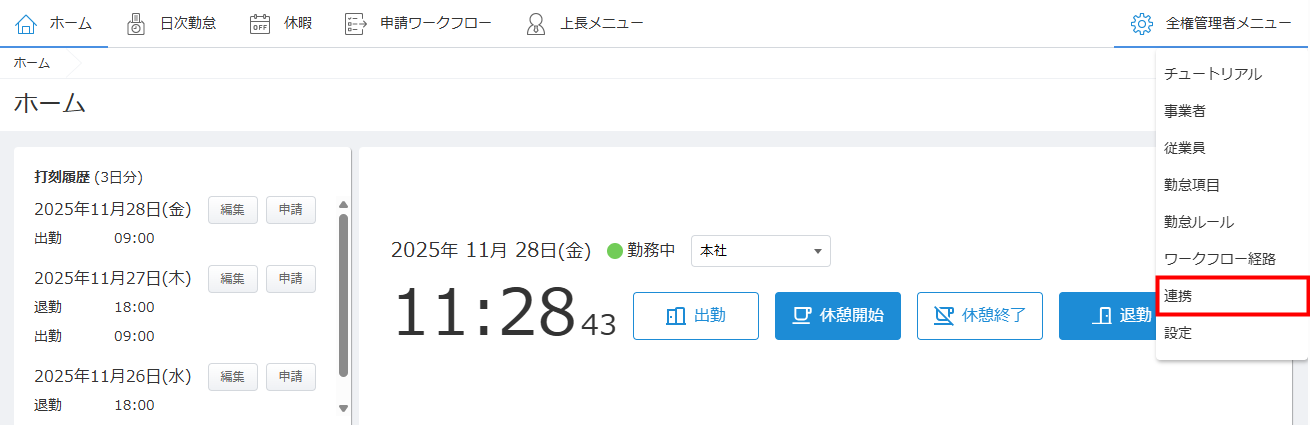
- 「インポート」画面で「従業員異動予約データ」の右にある「インポート」をクリックします。
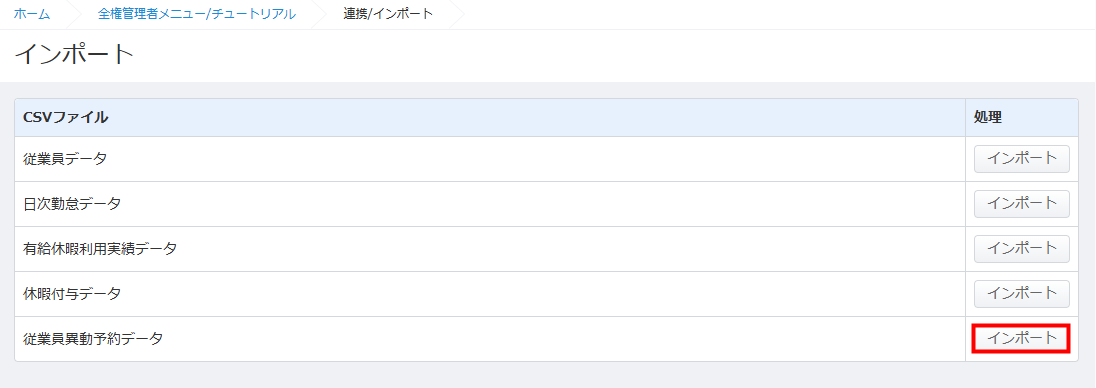
- 役職の異動予約を登録する場合は、「インポート対象」が「役職」で表示されているか確認します。
就業ルール、拠点の異動予約を登録する場合は、インポート対象の「役職」をクリックし、ご希望の項目を選択します。
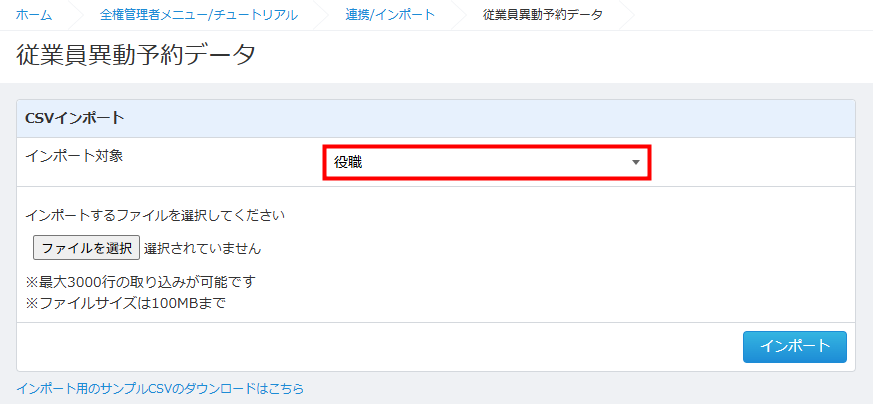
- 「従業員異動予約データ」画面の「インポート用のサンプルCSVファイルのダウンロード」で専用のフォーマットをダウンロードします。
Windowsの場合は「UTF-8(Windows)」または「Shift-JIS(Windows)」を、Macの場合は「UTF-8(Mac)」を選択してください。
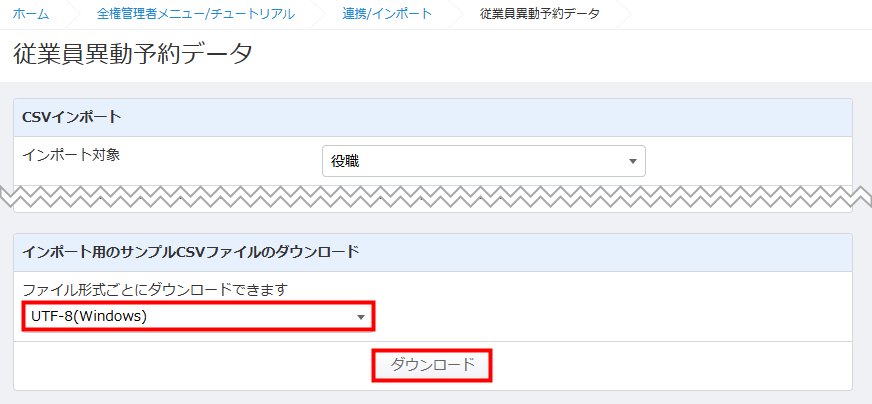
- ダウンロードしたCSVファイルを開き、内容を編集して保存します。
CSVファイルの入力項目については、こちらの項をご確認ください。
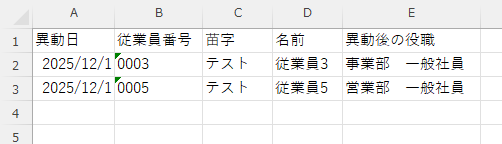
出典:Microsoft Corporation,「Microsoft Excel」(2025年11月28日) - 「CSVインポート」の「ファイルを選択」をクリックし、編集したCSVファイルを選択します。
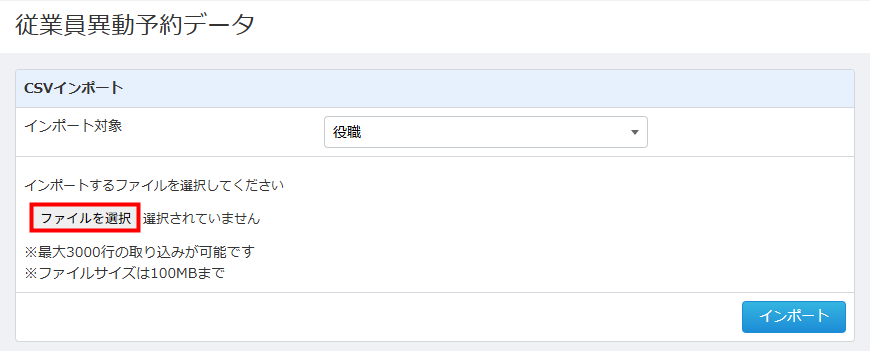
- 「インポート」をクリックします。
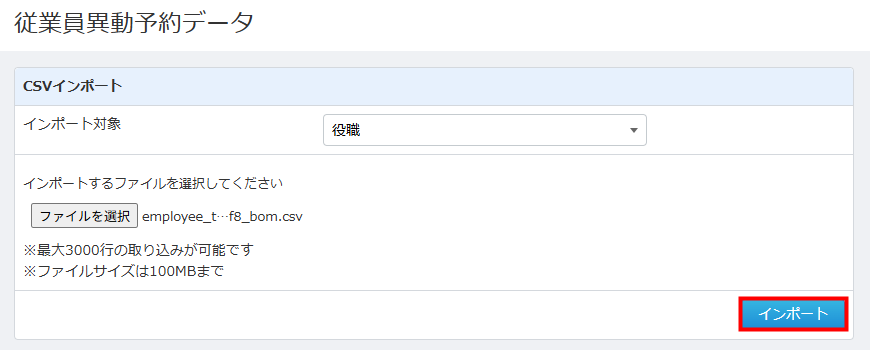
- 画面上部に「インポート処理に成功しました。」というメッセージが表示されたことを確認し、「インポート結果を確認する」をクリックします。

- 「異動予約一覧」画面でインポートした内容が反映していることを確認します。
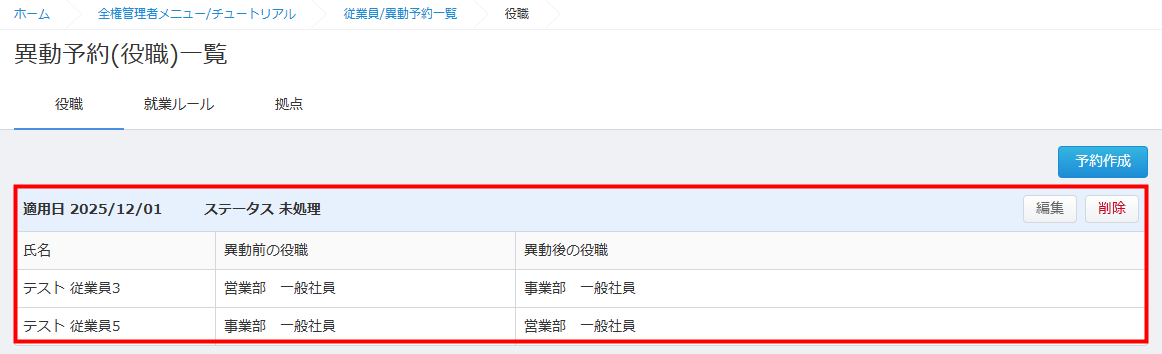
<ご注意>
従業員異動予約データのインポートにより、すでに登録されている異動予約の内容の更新および削除は行えません。
すでに登録されている異動予約の内容を更新する場合は、「異動予約一覧」画面で直接編集するか、該当の異動予約を削除したうえで再度CSVファイルをインポートし、新しくご登録ください。
従業員異動予約データのインポートにより、すでに登録されている異動予約の内容の更新および削除は行えません。
すでに登録されている異動予約の内容を更新する場合は、「異動予約一覧」画面で直接編集するか、該当の異動予約を削除したうえで再度CSVファイルをインポートし、新しくご登録ください。
CSVファイルの入力項目
CSVファイルの入力項目については、以下をご確認ください。
役職
| 番号 | 項目名 | 項目の説明 |
|---|---|---|
| ① | 異動日 | 必須項目です。 異動後の役職に異動する年月日を「yyyy/mm/dd」形式で入力します。 |
| ② | 従業員番号 | 必須項目です。 「従業員一覧」画面に登録されている従業員番号と完全一致で入力します。 |
| ③ | 苗字 | 必須項目です。 「従業員一覧」画面に登録されている苗字と完全一致で入力します。 |
| ④ | 名前 | 必須項目です。 「従業員一覧」画面に登録されている名前と完全一致で入力します。 |
| ⑤ | 異動後の役職 | 必須項目です。 「役職階層」画面で異動日時点で適用される役職階層上に登録されている役職名と完全一致で入力します。 |
就業ルール
| 番号 | 項目名 | 項目の説明 |
|---|---|---|
| ① | 異動日 | 必須項目です。 異動後の就業ルールに異動する年月日を「yyyy/mm/dd」形式で入力します。 |
| ② | 従業員番号 | 必須項目です。 「従業員一覧」画面に登録されている従業員番号と完全一致で入力します。 |
| ③ | 苗字 | 必須項目です。 「従業員一覧」画面に登録されている苗字と完全一致で入力します。 |
| ④ | 名前 | 必須項目です。 「従業員一覧」画面に登録されている名前と完全一致で入力します。 |
| ⑤ | 異動後の就業ルール | 必須項目です。 「就業ルール」画面に登録されている就業ルール名と完全一致で入力します。 |
拠点
| 番号 | 項目名 | 項目の説明 |
|---|---|---|
| ① | 異動日 | 必須項目です。 異動後のメイン拠点・打刻可能な拠点に異動する年月日を「yyyy/mm/dd」形式で入力します。 |
| ② | 従業員番号 | 必須項目です。 「従業員一覧」画面に登録されている従業員番号と完全一致で入力します。 |
| ③ | 苗字 | 必須項目です。 「従業員一覧」画面に登録されている苗字と完全一致で入力します。 |
| ④ | 名前 | 必須項目です。 「従業員一覧」画面に登録されている名前と完全一致で入力します。 |
| ⑤ | 異動後のメイン拠点 | 必須項目です。 「拠点」画面に登録されている拠点名と完全一致で入力します。 |
| ⑥ | 異動後の打刻可能な拠点 | 「拠点」画面に登録されている拠点名と完全一致で入力します。 打刻可能な拠点は複数の拠点を設定することが可能です。複数の拠点を設定する場合は、拠点名をカンマ(,)で区切ってください。 異動後の打刻可能な拠点が空欄の場合、「異動後のメイン拠点」に入力した拠点と同じ拠点が設定されます。 |
更新日:2025年11月28日
※本サポートサイトは、マネーフォワード クラウドの操作方法等の案内を目的としており、法律的またはその他アドバイスの提供を目的としたものではありません。当社は本サイトに記載している内容の正確性・妥当性の確保に努めておりますが、実際のご利用にあたっては、個別の事情を適宜専門家に相談するなど、ご自身の判断でご利用ください。
このページで、お客さまの疑問は解決しましたか?
評価をご入力いただき、ご協力ありがとうございました。
頂いた内容は、当サイトのコンテンツの内容改善のためにのみ使用いたします。


よく見られているガイド
- 初期設定をしたいのですが、何から始めれば良いでしょうか?事業所の設定
- 有料プランの申し込み方法料金・プラン
- 勤怠確認画面について上長メニュー